(Βασικός οδηγός) 5 τρόποι χρήσης Telegram σε Android Mobile για αρχάριους
Το τηλεγράφημα είναι μια εφαρμογή άμεσων μηνυμάτων που μοιάζει με άλλες εφαρμογές συνομιλίας που χρησιμοποιούνται συχνά όπως το Whatsapp. Μοναδικά, το τηλεγράφημα χρησιμοποιεί μια βάση σύννεφο κατά τη λειτουργία του, έτσι ώστε η αποστολή μηνυμάτων να είναι αναμφισβήτητα ταχύτερη και ελαφρύτερη. Αυτά τα πλεονεκτήματα καθιστούν αυτή την εφαρμογή να καταλαμβάνει καθόλου χώρο αποθήκευσης καθόλου.
Το τηλεγράφημα παρέχει επίσης υπηρεσίες πρόσβασης σε διάφορους τύπους συσκευών. Μπορείτε να έχετε πρόσβαση μέσω του διαδικτύου σε επιτραπέζιο υπολογιστή / υπολογιστή, σε εφαρμογές smartphone και το δισκίο. Σε αντίθεση με το Whatsapp που απαιτεί ότι η εφαρμογή είναι σε ενεργή κατάσταση, Τηλεγράφημα σε βάση σύννεφοείναι ακόμα προσβάσιμο χωρίς να χρειάζεται να ελέγξετε την ενεργή κατάσταση σε άλλες συσκευές.
Πώς να χρησιμοποιήσετε το τηλεγράφημα
Στη συνέχεια θα εξηγήσω τα βήματααπό πολλούς τρόπους για να χρησιμοποιήσετε το τηλεγράφημα. Αυτές οι μέθοδοι περιλαμβάνουν την εγκατάσταση τηλεγραφημάτων, την έναρξη συζητήσεων, την προσθήκη επαφών, τη διαγραφή συνομιλιών και την επεξεργασία προφίλ.
1. Εγκατάσταση τηλεγραφήματος
Τα βήματα για την εγκατάσταση τηλεγράφων είναι τα εξής.
1. Κατεβάστε το τηλεγράφημα στην εφαρμογή Android του Google Play. Στη συνέχεια, περιμένετε να ολοκληρωθεί η διαδικασία εγκατάστασης.
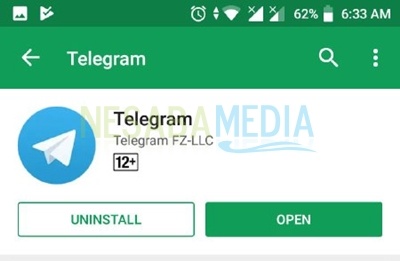
2. Ανοίξτε την εφαρμογή Telegram. Σε μια οθόνη όπως αυτή, κάντε κλικ στο κουμπί START MESSAGING.

3. Εισαγάγετε τον αριθμό κινητό τηλέφωνο Εσείς στη στήλη που παρέχεται. Κάντε κλικ στο εικονίδιο ελέγχου στην επάνω δεξιά γωνία της οθόνης για να συνεχίσετε.

Πρέπει να δώσετε προσοχή, η εφαρμογή Τηλεγράφημα απαιτεί μια σειρά δικαιωμάτων για πρόσβαση σε πολλά πράγματα στο Android σας, όπως επαφές, μηνύματα, αποθήκευση κ.ο.κ. Για το αναδυόμενα παράθυρα που φαίνεται να επινοεί δικαιώματα που μπορείτε να επιλέξετε μια επιλογή ΕΠΙΤΡΕΠΕΙ για να το συνδέσετε.
4. Μετά την εισαγωγή του αριθμού κινητό τηλέφωνο, τότε θα σας ζητηθεί να εισαγάγετε τον κωδικό επαλήθευσης που έστειλε το Telegram με τη μορφή SMS στο αριθμό σας. Εισαγάγετε τον κωδικό στη στήλη που παρέχεται, στη συνέχεια κάντε κλικ στο εικονίδιο της λίστας ελέγχου.

Αν δεν λάβετε το μήνυμα, μπορείτε να το επαναλάβετε κάνοντας κλικ στο κείμενο Δεν έλαβε τον κώδικα το μπλε. Ή αν θέλετε να επιβεβαιώσετε ξανά τον αριθμό κινητό τηλέφωνο που έχετε εισάγει είναι σωστή ή όχι, μπορείτε να κάνετε κλικ στο γράψιμο Λάθος αριθμός; που είναι επίσης μπλε.
5. Στη συνέχεια, το Telegram θα ζητήσει την άδεια πρόσβασης στις επαφές σας. Αυτό θα σας διευκολύνει να συνδεθείτε με τους φίλους σας που έχουν λογαριασμούς τηλεγράφων. Για αυτό, επιλέξτε Συνεχίστε.
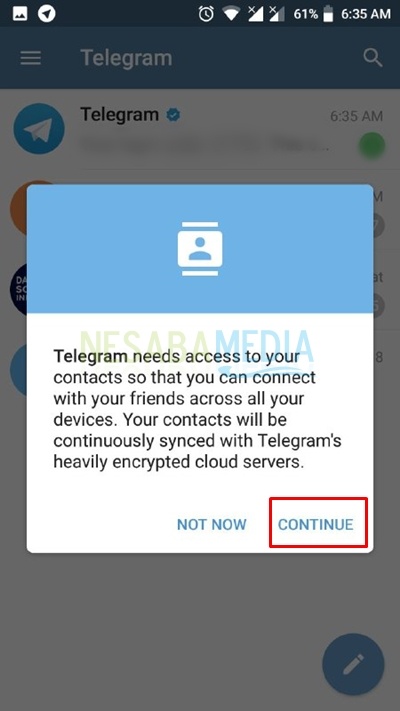
Το τηλεγράφημά σας μπορεί να χρησιμοποιηθεί. Ευτυχισμένη εξερεύνηση.
2. Ξεκινώντας μια συνομιλία
Ο τρόπος για να ξεκινήσετε μια συνομιλία ή να συνομιλήσετε με μία από τις επαφές του Τηλεγραφήματος έχει ως εξής.
1 Στην αρχική σελίδα του τηλεγραφήματος, κάντε κλικ στο πλήκτρο ελέγχου στην κάτω δεξιά γωνία της οθόνης, όπως φαίνεται στην παρακάτω εικόνα. Εναλλακτικά, μπορείτε επίσης να αναζητήσετε απευθείας την επαφή του φίλου σας κάνοντας κλικ στο εικονίδιο αναζήτησης στην επάνω δεξιά γωνία της οθόνης.

2 Αφού κάνετε κλικ στο κουμπί μολυβιού στην προηγούμενη σελίδα, μπορείτε να αναζητήσετε τις επαφές σας σε αυτή τη σελίδα κάνοντας κλικ στο εικονίδιο αναζήτησης όπως υποδεικνύεται από το gmabar. Εναλλακτικά, μπορείτε να πραγματοποιήσετε αναζήτηση στις επαφές σας με το χέρι κύλιση επαφή.

3. Αφού βρείτε την επαφή του φίλου που θέλετε chat, κάντε κλικ στην επαφή για να είστε αμέσως ενεργοί chatroom όπως στην παρακάτω εικόνα.
Μπορείτε να χρησιμοποιήσετε μηνύματα κειμένου, εικόνες,αυτοκόλλητα, ήχοι και ούτω καθεξής. Κάποιες άλλες επιλογές μπορείτε να κάνετε κάνοντας κλικ στο μενού επιλογών που συμβολίζεται από το οριζόντιο εικονίδιο τριών σημείων που βρίσκεται στην επάνω δεξιά γωνία της οθόνης.

4 Η παρακάτω εικόνα δείχνει μερικές από τις διαθέσιμες επιλογές όταν κάνετε κλικ στο εικονίδιο επιλογών. Υπάρχουν πολλές δυνατότητες όπως κλήση / κλήση, διαγραφή συνομιλίας, απενεργοποίηση ειδοποιήσεων και αναζήτηση λέξεων.
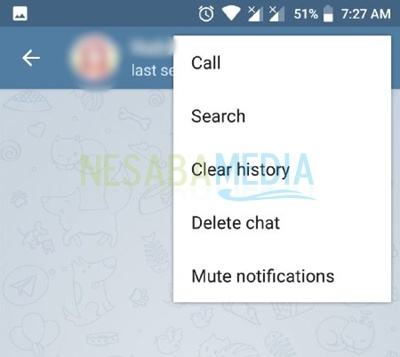
3. Προσθήκη επαφών
Τα βήματα για την προσθήκη επαφών στο Telegram είναι τα εξής.
1. Ανοίξτε το Telegram, ώστε η αρχική σελίδα να εμφανίζεται όπως φαίνεται παρακάτω. Κάντε κλικ στο κουμπί που έχει το εικονίδιο με το μολύβι στην κάτω δεξιά γωνία της οθόνης.

2. Μετά από αυτό, κάντε κλικ στο εικονίδιο συν όπως υποδεικνύεται από την παρακάτω εικόνα για να προσθέσετε μια επαφή.

3. Στη συνέχεια, μπορείτε να συμπληρώσετε το όνομα επικοινωνίας και τον αριθμό τηλεφώνου που είναι συνδεδεμένος στο Τηλεγράφημα. Αφού συμπληρώσετε, κάντε κλικ στο εικονίδιο ελέγχου στην επάνω δεξιά γωνία της οθόνης.

Η επαφή προστέθηκε με επιτυχία. Μπορείτε να το ελέγξετε στη λίστα επαφών σας στην προηγούμενη σελίδα.
4. Διαγραφή συνομιλίας
Ακολουθούν τα βήματα για τη διαγραφή μιας συνομιλίας / συνομιλίας στο Telegram.
1. Εάν θέλετε να διαγράψετε απευθείας από τη λίστα συνομιλιών στην πρώτη σελίδα, μπορείτε να κάνετε κλικ και να κρατήσετε λίγα λεπτά στη συνομιλία που θέλετε να διαγράψετε.

2. Μετά από αυτό, εμφανίζονται πολλές επιλογές στο κάτω μέρος της οθόνης. Μια επιλογή είναι Διαγραφή. Κάντε κλικ για να διαγράψετε τη συνομιλία.
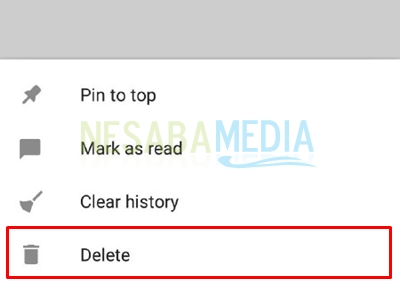
3. Στη συνέχεια, θα βρείτε ένα αναδυόμενα παράθυρα επιβεβαιώστε τη διαγραφή για τη συνομιλία που θέλετε να διαγράψετε. Κάντε κλικ στο Εντάξει εάν είστε βέβαιοι ότι θα το διαγράψετε.

Η συνομιλία σας διαγράφηκε με επιτυχία. Όσο για άλλους τρόπους διαγραφής της συνομιλίας, μπορείτε να κάνετε όπως εξήγησα πώς να ξεκινήσετε μια συνομιλία στο Telegram. Στο δωμάτιο συνομιλίας ή chatroom διαθέσιμες επιλογές, μία από τις οποίες είναι η διαγραφή της συνομιλίας.
5. Επεξεργασία προφίλ
Ο τρόπος επεξεργασίας του προφίλ στο Telegram έχει ως εξής.
1. Στην αρχική σελίδα του Telegram, κάντε κλικ στο εικονίδιο μενού που βρίσκεται στην επάνω αριστερή γωνία της οθόνης.

2. Στη συνέχεια, στην οθόνη όπως φαίνεται παρακάτω, κάντε κλικ στο Επιλογές Ρυθμίσεις.

3. Μετά από αυτό, θα βρείτε τις λεπτομερείς πληροφορίες του προφίλ σας και ορισμένες ρυθμίσεις που μπορείτε να εξερευνήσετε περαιτέρω. Σε αυτήν τη σελίδα, μπορείτε να αλλάξετε / αλλάξετε τη φωτογραφία του προφίλ σας, τον αριθμό κινητό τηλέφωνο, το όνομα χρήστη και το βιογραφικό σας. Άλλες ρυθμίσεις όπως ειδοποιήσεις και φωνή, απόρρητο, ασφάλεια, χρήση δεδομένων, φόντο αίθουσας συνομιλίας κ.λπ. μπορούν επίσης να προσαρμοστούν σύμφωνα με τις επιθυμίες σας.
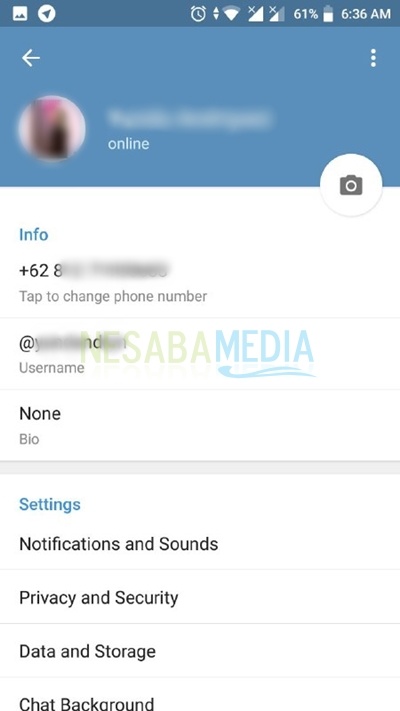
Υπάρχουν διάφοροι τρόποι με τους οποίους μπορείτε να δοκιμάσετε με την εφαρμογή Telegram. Ας ελπίσουμε ότι είναι χρήσιμο και καλή τύχη να δοκιμάσετε ένα σεμινάριο για το πώς να χρησιμοποιήσετε το παραπάνω τηλεγράφημα. Ευχαριστώ








